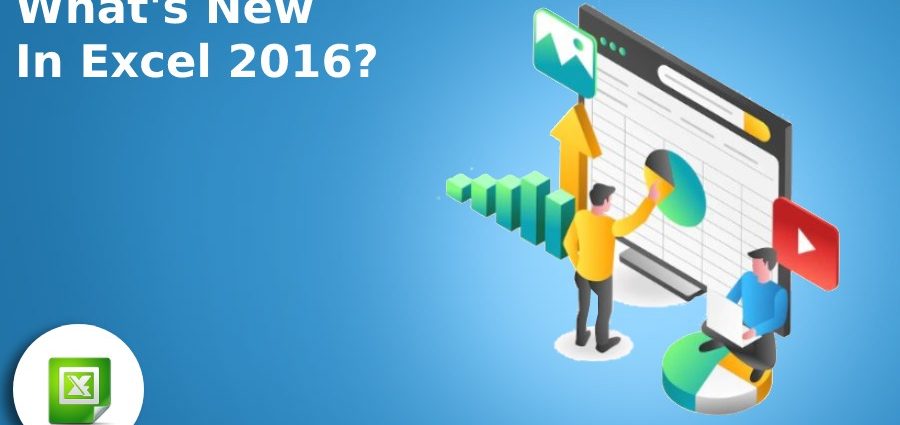很快,下一个版本的 Excel 2016 正等着您。 目前,Office 2016 的免费技术预览版已经可供所有人查看。 让我们看看雷德蒙德有什么新鲜美味。
普遍的看法
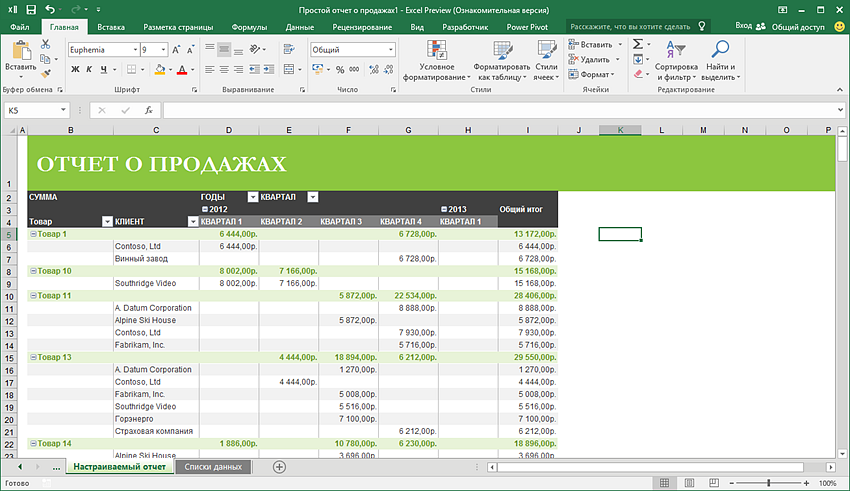
从之前的截图可以看出,界面的整体外观并没有太大变化。 功能区的背景变成了绿色,功能区本身变成了灰色,在我看来,这很好 - 可以更清楚地看到活动选项卡,并且功能区不会像过去那样与工作表合并Excel。 选项卡的名称与 CAPITAL 说再见 - 小事一桩,但很好。
在设置中 文件 - 选项 您可以像以前一样更改界面的配色方案,但是出于某种原因(和以前一样)的选择是完全悲惨的。 除了绿色和纯白色外,还提供深灰色版本:
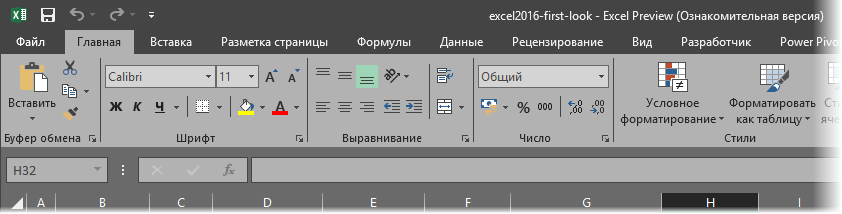
……还有乌黑:
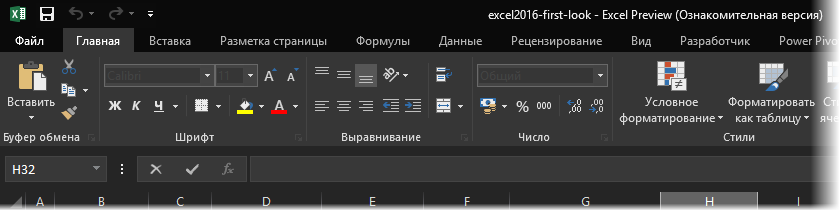
对于一个在全球拥有 5 亿用户有时每天盯着 10-XNUMX 小时的程序来说并不富裕。 在设计方面还有改进的空间,这是事实。 (作者注:我是唯一一个厌倦了到处都是这种扁平的无脸平面设计的人吗?)
助理
屏幕右上角出现一个字段 助理. 这是著名的回形针的一种转世——一个快速的内置搜索引擎,用于 Excel 的所有功能和工具。 在此字段中,您可以开始输入命令或函数的名称,然后 助理 及时提供您可以使用的提示列表:
当然,它需要使用官方术语(“sparklines”,而不是“microdiagrams”等)的简单而正确的表述,但这是一件好事。 处于“我记得有一个功能,但我不记得在哪里”这种情况的新手用户应该会喜欢它。
我希望以后这个东西不只是在帮助中搜索,而是支持语音输入和理解语言形态——然后你可以告诉 Excel 你想做什么:“按地区制作季度报告,然后发送给你的老板!”
新图表类型
微软上一次在 Excel 中添加新的图表类型是在 1997 年——差不多 20 年前! 最后,这个问题的僵局已经破裂(MVP 社区成员对开发人员的友好悬疑,我告诉你一个秘密)。 在 Excel 2016 中,立即出现了多达 6 种全新类型的图表,其中大多数在旧版本中只能使用特殊插件或手鼓跳舞来构建。 现在一切都在两个动作中完成。 所以,遇见:
瀑布图
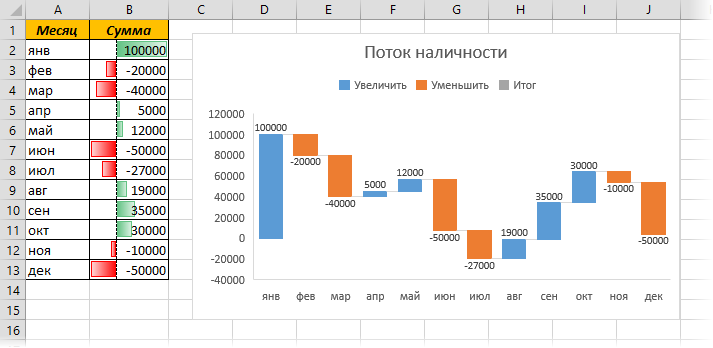
其他名称:桥(桥)、“台阶”、瀑布图。 一种经常用于财务分析的图表(不仅如此),它清楚地显示参数随时间变化的动态(现金流、投资)或各种因素对结果的影响(价格因素分析)。 以前,要构建这样的图表,您必须进行萨满化或购买特殊的附加组件。
分层(树形图)
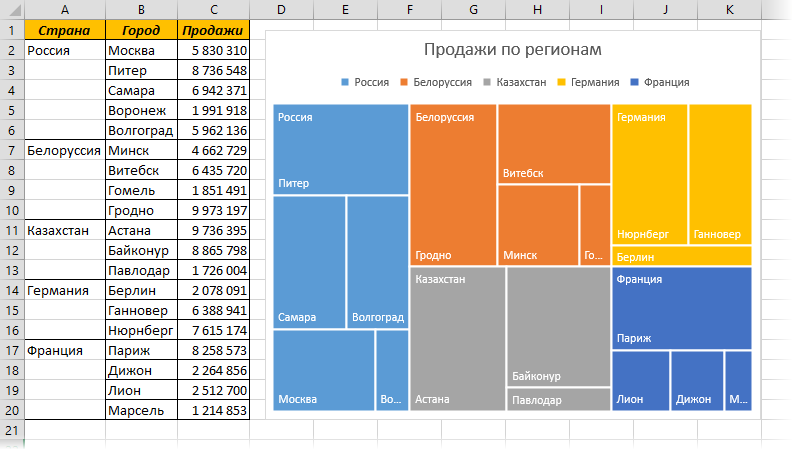
一种特定类型的图表,用于以一种矩形“拼布被”的形式直观地按类别显示参数的分布。 此外,您可以使用类别(国家内的城市)的双层嵌套。 方便用于可视化,例如按地区划分利润或按产品类别划分收入。 在旧版本中,构建这样的图表非常困难,通常需要安装额外的附加组件。
旭日图
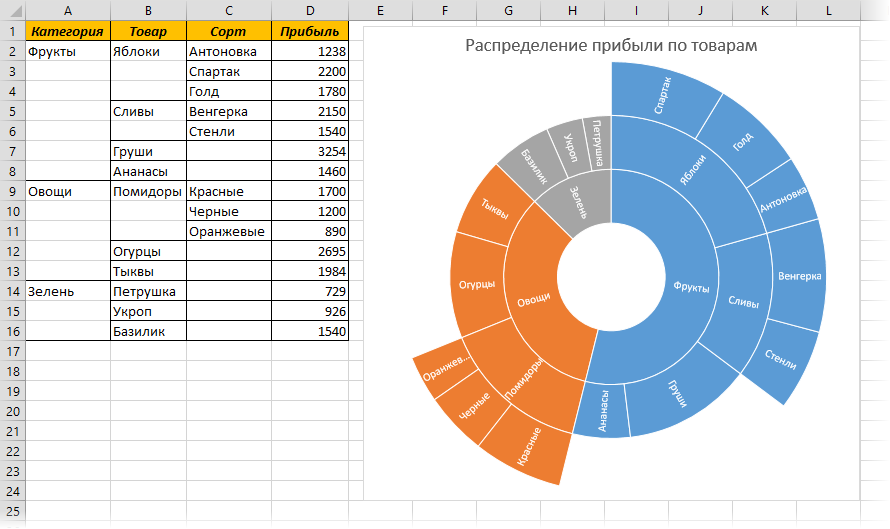
前一种类型的类似物,但数据在扇区中的圆形放置,而不是在矩形中。 本质上,类似于堆叠的饼图或甜甜圈图。 为了可视化分布,这就是事情,您不再局限于两级嵌套,而是可以将它们分解为三个(类别-产品-排序)或更多。
帕累托(帕累托图)
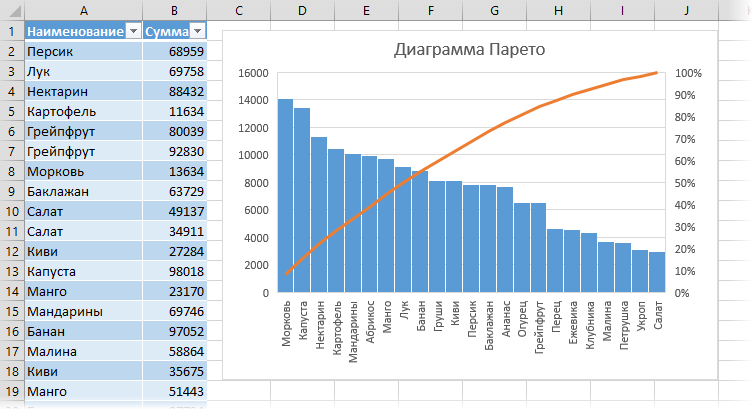
可视化“80/20 定律”或“帕累托定律”的经典图表,我认为很多人至少听说过。 一般而言,它被表述为“20% 的努力带来 80% 的结果”。 应用于业务时,细化为“20% 的产品带来 80% 的收入”、“20% 的客户制造 80% 的问题”等。作为直方图,同时,橙色图表显示了累积的收入份额。 线穿过 80% 的位置(靠近 Pineapple),您可以在脑海中画一条垂直线,将关键项目(Pineapple 左侧)与不重要项目(Pineapple 右侧)分开。 用于 ABC 分析和类似事情的超级有用的图表。
小胡子盒(箱线图)
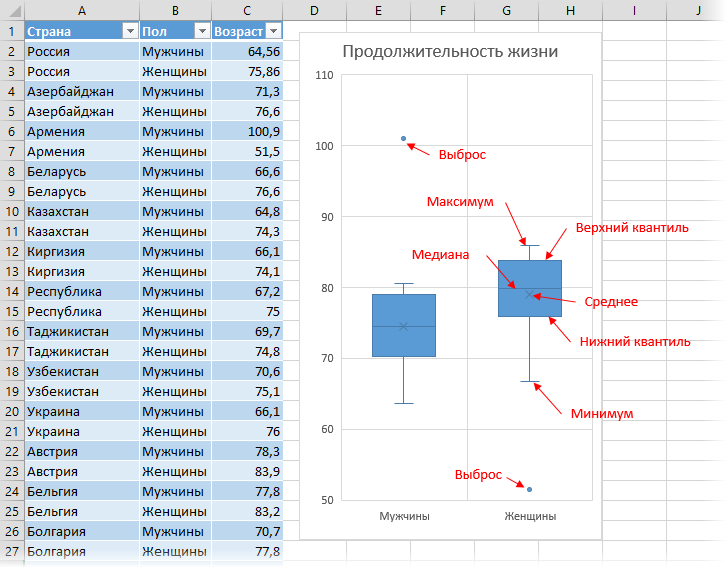
另一个名称是“散点图”或盒须图。 统计评估中使用的一种非常常见的图表类型,可立即显示数据集:
- 算术平均值 - 十字形缺口
- 中位数(50% 分位数)– 盒子上的水平线
- 下 (25%) 和上 (75%) 分位数是框的上下边界
- 排放——以不同点的形式
- 最大值和最小值——以小胡子的形式
频率直方图(Histogram Chart)
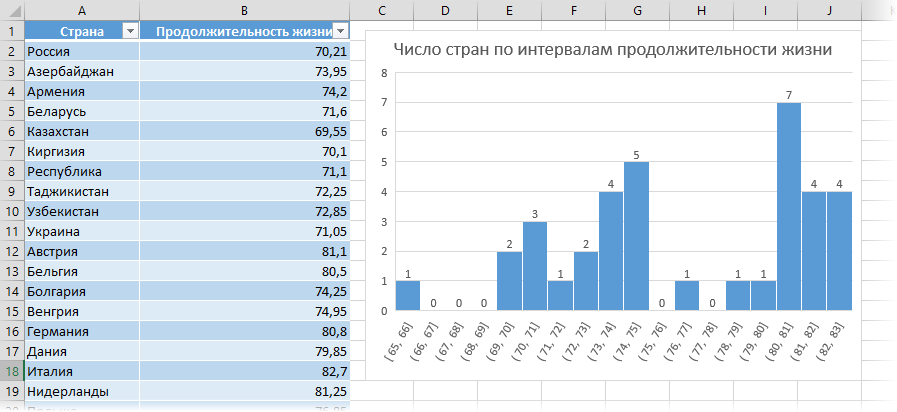
对于指定的数据集,显示在指定值范围内的元素数。 可以设置间隔的宽度或它们的数量。 在频率分析、分割等方面非常有用的图表。 以前,此类任务通常通过按数据透视表中的数字间隔分组或使用加载项来解决 分析包.
电源查询
数据导入插件 电源查询,以前为 Excel 2013 单独提供,现在默认内置。 在选项卡上 时间 (日期) 它作为一个组呈现 下载并转换:
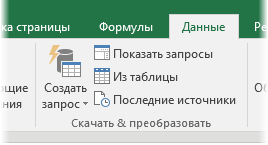
使用该组的工具,您可以从几乎所有现有主要格式的数据库、Internet 和其他来源将表格下载到 Excel:
加载后,还可以使用 Power Query 处理接收到的数据,“记住”:
- 修复数字作为文本和日期作为文本
- 添加计算列或删除不必要的列
- 自动将多个表中的数据合并为一个,等等。
一般来说,对于那些定期从外部世界将大量数据加载到 Excel 中的人来说,这是一个非常有用的补充。
数据透视表
在这个版本中,像数据透视表这样有用的工具得到了两个小的改进。 首先,在带有字段列表的面板中,在构建摘要时,出现了一个快速查找所需字段的工具:
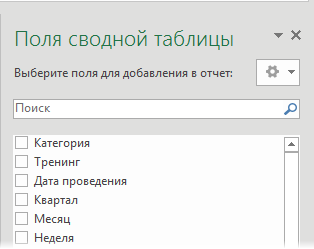
当您的表中有几十列时,这是一件非常有用的事情 + 您还添加了自己的计算字段。
其次,如果透视表被切片器或刻度过滤,并且您双击带有数据的单元格以“深入”到细节中,那么现在考虑切片和刻度上选择的参数(以前它们是忽略,好像没有切片,根本没有比例)。
预测工具
Excel 2016 收到了几个新的预测工具。 一、在品类中 统计 (统计) 有使用指数平滑法计算预测的函数:
- FORECAST.ETS – 使用季节性调整的 exp.smoothing 方法给出未来给定日期的预测值
- FORECAST.ETS.DOVINTERVAL – 计算预测的置信区间
- FORECAST.ETS.SEASONALITY - 检测数据的季节性并计算其周期
- FORECAST.ETS.STAT – 给出计算预测的数字系列的详细统计数据
- PREDICT.LINEST – 计算线性趋势
还出现了一个方便的即时预测工具——按钮 预测表 标签 时间 (日期):
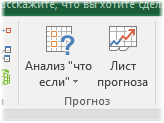
如果您选择源数据(期间或日期和值)并单击此按钮,我们将看到以下窗口:
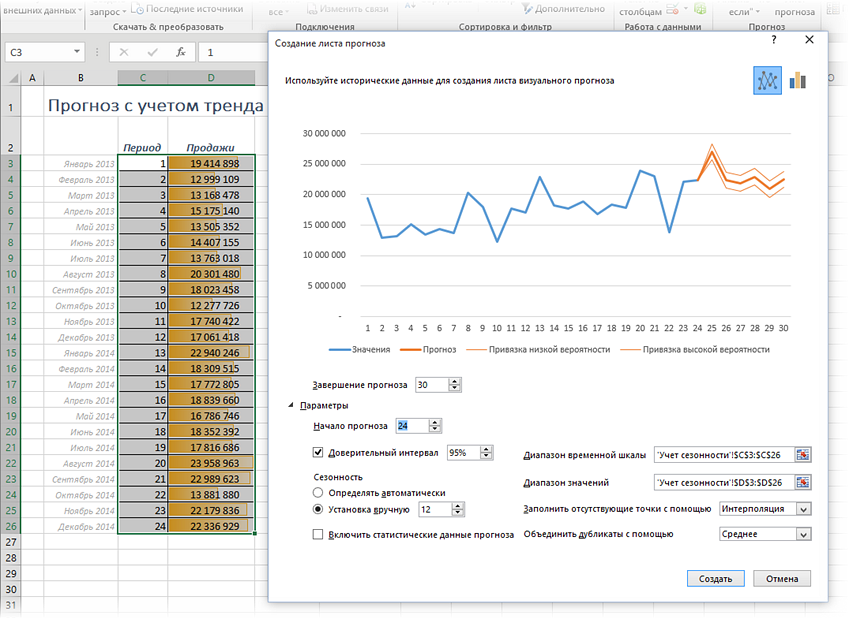
如您所见,您可以在其中轻松设置必要的预测参数,并立即以图形表示形式查看结果——非常方便。 如果你按下按钮 创建,然后将出现一个新工作表,其中将使用公式自动生成预测模型:
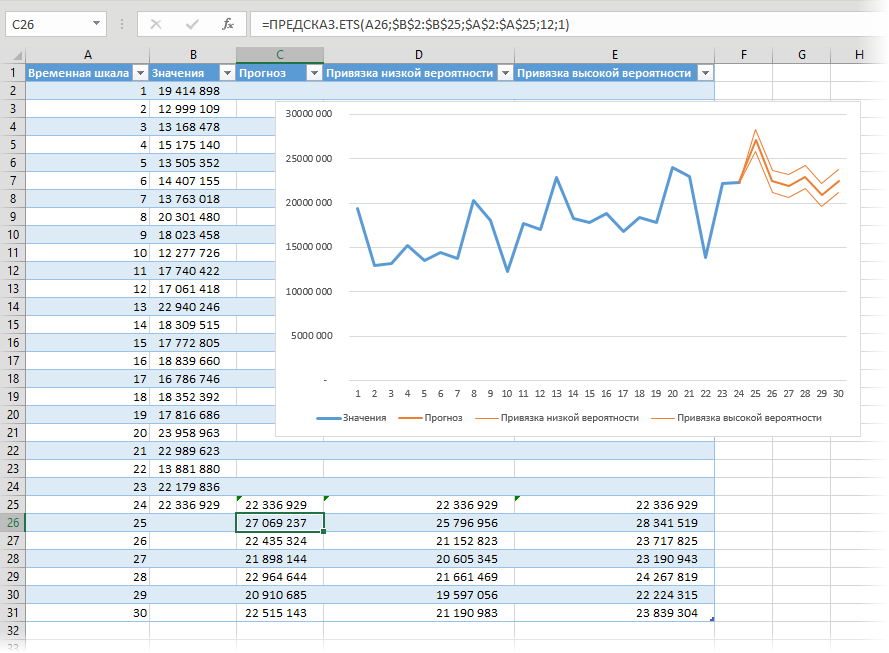
好东西。 例如,以前,在预测培训中,我们手动“从”和“到”进行此操作——这需要相当长的时间。
同样在此版本中,一些熟悉的数学和统计函数已移至该类别 兼容性 (兼容性),因为代替他们的是他们更完美的“后裔”。
最终结论
技术预览版不是一个版本,也许在最终版本中我们会看到一些额外的变化和改进。 但是,显然,不应该期待任何超自然的事情(有人会说这是为了更好,也许)。 微软刻意有条不紊地完善现有功能,并在版本之间慢慢添加新功能。
好在终于出现了大家期待已久的新型图表,但仍有增长空间——项目图(甘特图、时间线)、比例图(“温度计”)等都落后了场景。 我也对这样一个事实保持沉默,即迷你图可能已经制作了很长时间,而不是三种类型,而是更多,就像原来的一样。
默认情况下,程序中内置了有用的附加组件(Power Query、Power Pivot),这很好,但即使在使用 Power Map 进行模糊查找时也可以很慷慨。 不幸的是,还没有。
就个人而言,很抱歉,我们似乎看不到在新版本的 Excel 2016 中,既没有用于处理范围的高级工具(例如,范围比较),也没有改进 Visual Basic 编程环境(其中自 1997 年以来一直没有改变),也没有像 VLOOKUP2 或 Sum 这样的新函数。
我希望能活到所有这些都出现在 Excel 中的那一刻,但现在我将不得不使用通常的拐杖。